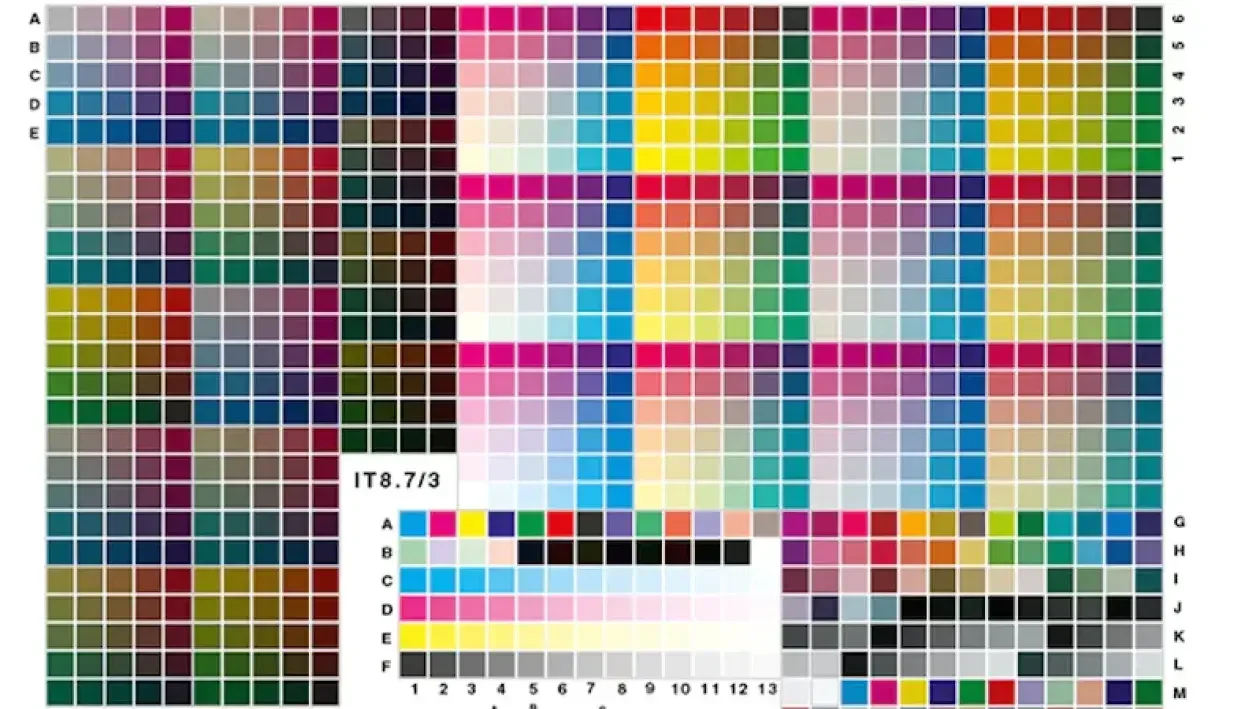
Přestože překvapivý počet pracovníků předtiskové přípravy a designérů stále tráví obrovské množství času a materiálu „snahou o správné barvy“, měl by to být dnes poměrně jednoduchý proces.
To se nedá obejít – pokud chcete spravovat barvy – ať už na obrazovce, nebo na tiskárně – musíte investovat do spektrofotometru. Ten využijete ve dvou hlavních krocích spojených se správou barev.
Prvním krokem je základní kalibrace zařízení. Když jste si jisti, že je zařízení ve stabilním a předvídatelném stavu, zobrazíte nebo vytisknete testovací formulář a změříte barvy, které zařízení nyní produkuje. Výsledek se uloží jako profil ICC a ten nyní sdělí systému správy barev (CMS) v operačním systému počítače Mac nebo PC, jak má spravovat barvy vašeho zařízení. V podstatě to není nic složitějšího.
K tomu však samozřejmě potřebujete nějaký software, a právě v tom možná spočívá problém se správou barev. Existuje široký výběr softwaru, který se často zdá být velmi složitý a komplikovaný na používání. Ale buďte odvážní a trochu tvrdohlaví a přijdete na to.
Na toto téma je napsáno mnoho knih, ale bohužel ne všechny jsou zcela přesné a mohou více mást než pomáhat. Jednu z nich však můžeme doporučit: Color Management Handbook: Praktický průvodce od autorů Adams, Sharma a Suffoletto – je to klasika a probírá základy i některé pokročilejší věci.
Projděme si však tyto dva hlavní kroky – kalibraci a profilování – trochu podrobněji, což by vám mělo pomoci začít s aplikovanou správou barev.
Konzistence a kalibrace
Před kalibrací je třeba zkontrolovat ještě jeden krok, abyste měli jistotu, že váš přístroj poskytuje stabilní a opakovatelný výsledek. Je třeba zajistit konzistenci. V případě obrazovky monitoru to znamená, že musíte zajistit, aby vaše prostředí mělo stabilní a vhodné světlo.
Vyhýbejte se silným zdrojům světla, které mohou způsobovat odlesky na obrazovce (neseďte u okna se silným slunečním světlem), a v ideálním případě byste měli mít na monitoru stínicí kryt.
U barevné tiskárny je třeba zkontrolovat, zda jsou všechny trysky čisté a funkční, a pokud můžete zkontrolovat a optimalizovat registraci trysek, měli byste to udělat ještě před kalibrací. Vyhněte se výkyvům teploty a vlhkosti – obojí ovlivňuje výsledek tisku. Abyste dosáhli co nejvyšší kvality tisku, může být nutné použít klimatizaci pro kontrolu teploty i vlhkosti.
Nyní můžete vytisknout zkušební formulář a zkontrolovat, zda tiskárna produkuje všechny hodnoty tónů lineárně, tj. zda 50 % azurové barvy skutečně vychází na 50 % atd. Pokud tomu tak není – použijte software k úpravě. U monitoru se tato kalibrace provádí v softwaru, a to tak, že se změří hodnoty tónů na obrazovce a v případě potřeby se upraví tak, aby monitor produkoval plynulou reprodukci všech hodnot tónů.
Profilování (ve skutečnosti nazývané charakterizace)

Stále více barevných tiskáren může být vybaveno vestavěným spektrofotometrem, jako například tato tiskárna Epson SC-P7000V.
Po kalibraci tiskárny je třeba vytisknout barevný diagram, který představuje všechny barvy v očekávaném barevném rozsahu, který tiskárna dokáže vytvořit. V jazyce správy barev se tomu říká charakterizace, protože při měření tohoto vytištěného barevného diagramu spektrofotometrem budou naměřené údaje popisovat vlastnosti tiskárny.
Profil, protože profil ICC je vytvořen na základě těchto barevných dat, neupraví žádnou z barev, což je v rozporu s tím, co se o profilech ICC často říká. Místo toho se při převodu barev z jednoho barevného prostoru do druhého používá tabulka barev, která se nachází uvnitř profilu ICC.
Obvykle se jedná o převod obrázků v RGB do barevného prostoru tiskárny, většinou do barevného prostoru CMYK. Systém CMS v počítači vypočítá nejbližší shodu pomocí tabulky v profilu ICC pro vaši tiskárnu, aby se shodovala s barvou na vašem obrázku. Proto je při přípravě návrhu k tisku velmi důležité použít správný ICC-profil.
Pokud si nejste jisti, je lepší ponechat obrázky v RGB, a my bychom doporučili Adobe RGB, protože jde o poměrně velký barevný gamut, a nechat tiskárnu převést na CMYK ve fázi výstupu. Ještě lepší však je zeptat se tiskárny, jaký ICC-profil pro danou zakázku navrhuje.
To závisí především na tom, na jaký podklad bude úloha vytištěna a jaký inkoust bude použit. Papír a inkoust jsou dva hlavní faktory, které určují dosažitelný barevný gamut.
Krása znalosti přesných vlastností určitého výstupního zařízení, tj. znalosti profilu ICC, který se má použít při tisku na konkrétní podklad, spočívá v tom, že nyní můžete předvídat konečný výsledek.
Pomocí softwarového balíku Adobe Creative Cloud si můžete s velkou přesností barev prohlédnout, jak budou barvy a fotografie vypadat, pokud sedíte u kalibrovaného monitoru přiměřené kvality. Nebo můžete použít kalibrovanou barevnou tiskárnu jako proofer a přesně simulovat, jak budou vypadat konečné výtisky.
Stále více barevných tiskáren má nyní možnost zabudovat do tiskárny spektrofotometr – to vám ušetří spoustu času jak při kalibraci zařízení, tak při ověřování vytištěného výsledku (kontrola, zda tiskárna odpovídá požadovanému standardu).
Všechny profesionální systémy RIP mají modul správy barev – naučte se jej používat do hloubky. Nebo si můžete zakoupit samostatné řešení správy barev, které jej doplní – na trhu je několik velmi dobrých řešení – zeptejte se výrobce vaší tiskárny, o kterém ví, že dobře funguje s vaším modelem.
Použití takto aplikované správy barev vám ušetří spoustu času a poskytne vám uspokojení, že víte, jak budou barvy vypadat při tisku, a ne že je jen odhadujete. Jedná se o nejlepší kontrolu kvality, která vám pomůže udržet se v rámci rozpočtu nebo dokonce tu a tam ušetřit nějaké peníze.
O autorovi
Paul začal pracovat v grafickém průmyslu v roce 1980, nejprve jako typograf a grafik, později jako vedoucí výroby. Působil jako vedoucí technický redaktor ve společnosti Digital Dots a je jedním ze zakladatelů.
Souběžně přednáší na částečný úvazek na katedrách grafiky na univerzitách v Malmö a Kodani. Od roku 2008 je Paul akreditovaným auditorem UKAS pro certifikaci ISO 9001 a ISO 12647. Je také jmenovaným expertem mezinárodní technické komise ISO TC130, která je zodpovědná za tvorbu norem ISO pro výrobu tiskových médií.
